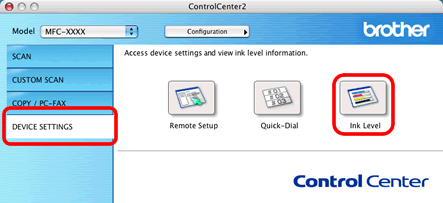DCP-J172W
FAQ et Diagnostic |
Existe-t-il une façon de contrôler le niveau d'encre restant?
Vous pouvez contrôler le statut de l'encre en exécutant le Moniteur de Statut (installé automatiquement lorsque vous installez le logiciel MFL-Pro Suite) ou à partir du panneau de commandes. Suivez les étapes ci-dessous pour contrôler le niveau d'encre.
NOTE: Les illustrations ci-dessous proviennent d'un produit représentatif et peuvent varier de votre propre appareil Brother.
1. Contrôler le niveau d'encre depuis le panneau de commandes
-
Pressez
 (Paramètres).
(Paramètres). - Pressez Flèche Haut ou Bas pour afficher Param. général.
- Pressez Param. général.
-
Press Encre.
Si
 se trouve sur l'écran tactile, vous pouvez pressez dessus et passez à l'étape 5.
se trouve sur l'écran tactile, vous pouvez pressez dessus et passez à l'étape 5. - Pressez Flèche Haut ou Bas pour afficher Niveau encre.
- Pressez Niveau encre. Le niveau d'encre s'affiche sur l'écran tactile.
-
Appuyez sur
 .
.
2. Contrôler le niveau d'encre à partir de l'utilitaire Moniteur de Statut
*utilisateurs Windows:
Ouvrez le Status Monitor. (Cliquez ici pour apprendre comment ouvrir le Status Monitor.)
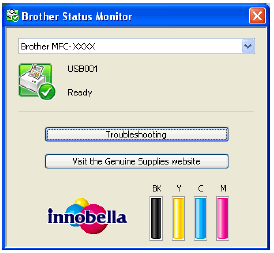
* utilisateurs Mac OS X:
Ouvrez le Status Monitor. (Cliquez ici pour apprendre comment ouvrir le Status Monitor.)
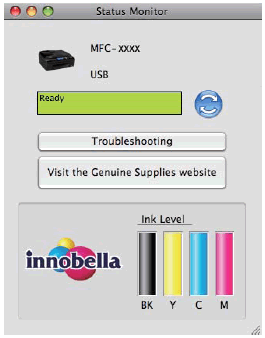
3. Contrôler le niveau d'encre à partir du ControlCenter
*utilisateurs Windows:
Ouvrez le ControlCenter.
• Brother Utilities – Modèles supportés
a. Ouvrez Brother Utilities
• Windows 7 / 10 / 11
Cliquez sur ![]() ou
ou ![]() (Démarrer) > Tous les programmes ou Toutes les apps > Brother > Brother Utilities
(Démarrer) > Tous les programmes ou Toutes les apps > Brother > Brother Utilities
• Windows 8
Sur l’écran de Démarrage, cliquez sur ![]() .
.
Si n’est pas présent, cliquez droit sur une zone vide de l’écran puis sur Toutes les apps.
Cliquez sur Brother Utilities.
b. Cliquez sur Scan.
c. Cliquez sur ControlCenter4.
• Brother Utilities – Modèles non supportés
Cliquez sur ![]() (Démarrer) > Tous les programme > Brother > XXX-XXXX (où xxx-xxxx représente votre modèle d’appareil Brother)
(Démarrer) > Tous les programme > Brother > XXX-XXXX (où xxx-xxxx représente votre modèle d’appareil Brother)
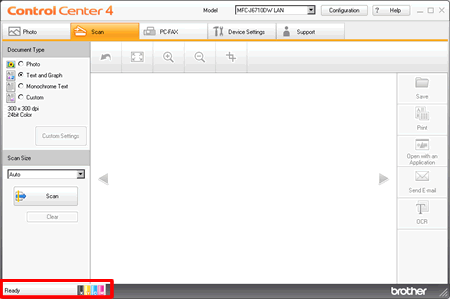
<Mode Avancé>

*utilisateurs Mac OS X:
-
Ouvrez le ControlCenter.
Pour ouvrir l’application ControlCenter2, cliquez sur "GO" dans le Finder > Applications > Brother > ControlCenter.
Le ControlCenter s’ouvre. - Cliquez sur CONFIGURATION DE L'APPAREIL dans les options de gauche puis cliquez sur le bouton Niveau encre.